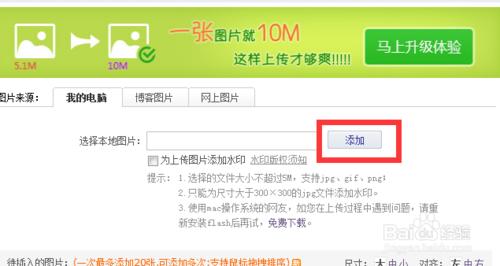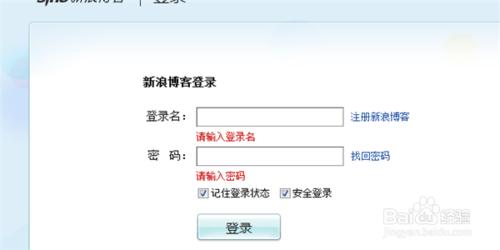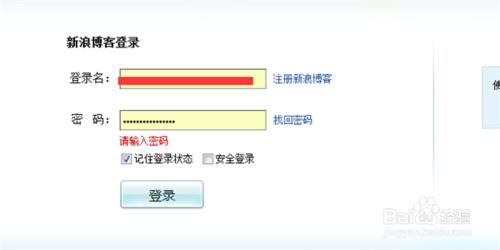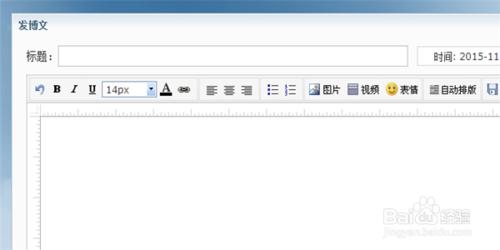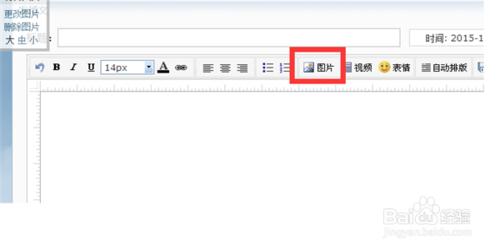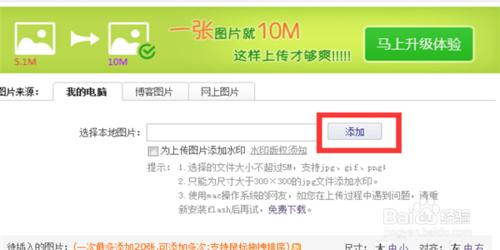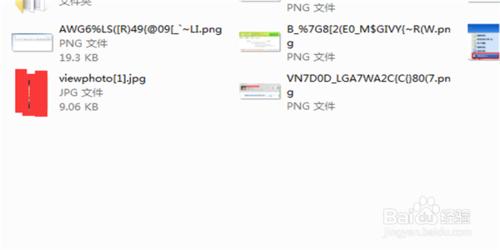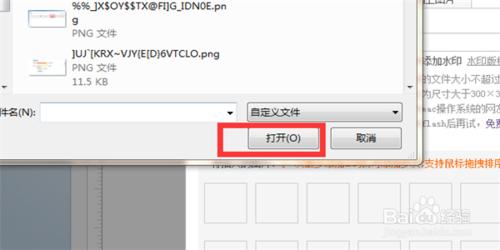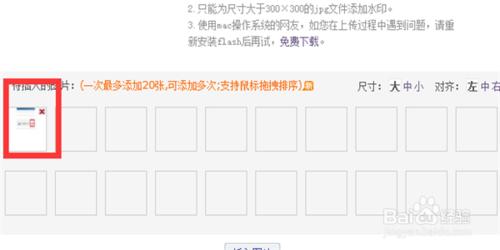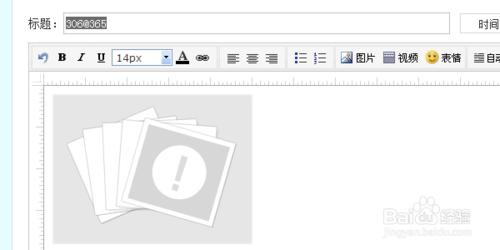,今天小編的話,就給大家講一講怎麼添加新浪博客的圖片堵塞這個問題的。對於有新浪博客的朋友來說,經常需要上傳一些圖片,但是一個個的上傳會顯得費力費時.那麼,我們怎樣才能批量上傳圖片呢??下面小編就介紹一下這個方法.希望對大家有所用處.
工具/原料
有一個自己的博客.
電腦(有網絡)可以正常的使用
方法/步驟
一、登錄您的博客,立即登錄,我們首選找到那個新浪博客的登陸的那個界面,我們這個時候,就會看到需要我們輸入我們的賬號和密碼
第二步的話,,就會看到需要我們輸入我們的賬號和密碼,我們這個時候就把我們自己的賬號和密碼,輸入進去,記住一定要牢記自己的賬號和密碼,千萬不要忘記
第三部的話,我們就登陸上了,我們自己的新浪博客的界面,這個時候,我們就可去發佈,我們的文章和博文了,我們就找到了,我們去可以添加圖片的地方
第四部的話,我們就找到那個圖片的按鈕,下一步的話,我們就點擊那個圖片的按鈕,我們就可以去添加圖片,進行我們下一步的操作的了,之後,我們就可以選擇我們自己的喜歡的圖片
、進入發博文,點擊“插入圖片”按鈕。如我發的這個圖,所示的這樣,我們接著就可以到了下一步,進行操作,去上傳我們自己需要的圖片
第六步的話,當我們選擇點擊那個圖片的按鈕的時候,我們就進入到了一個新的界面,這個時候,我們就可以去添加圖片的了,我們點擊添加,我們可以選擇從我們自己的電腦裡面添加也可以網絡資源
在新打開的窗口中點“瀏覽”選擇要上傳的圖片,然後再點“添加”按鈕開始上傳圖片,我們這個時候,去按我們自己的電腦裡面的東西為例,來進行下一步的操作
這是保存圖片的文件夾出現,點擊需要的圖片,使圖片框變色,點下面的“打開。到了我們自己的電腦裡面,我們選擇我們自己比較喜歡的額圖片和符合我們要求的圖片,選中它,並且點擊打開的那個按鈕
第九步的話,我們電腦打開之後嗎,我們上傳的圖片就會出現在,我們的新浪博客的下面,。我們如何只需要這一張那麼就可以結束了,如何還需要上床其他的圖片,我們在進行上傳
最後的話,我們的圖片就上傳成功的了,我們可以再我們的文章的主界面中看到,我們的圖片,我們還可以對其進行排版,如何發現不適合我們還可以進行刪除,這就是我們上傳圖片的一般的步驟